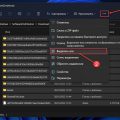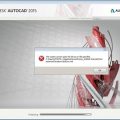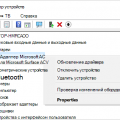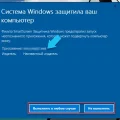В наше время вредоносные программы стали серьезной угрозой для безопасности компьютеров и данных пользователей. Они могут повредить систему, украсть личные данные и привести к серьезным финансовым потерям. Поэтому важно знать, как защитить свой компьютер от подобных угроз. В этой статье мы рассмотрим 7 эффективных способов, которые помогут избавиться от загрузки вредоносных программ и обеспечить безопасность вашего компьютера.
Первый способ – обновление операционной системы и программного обеспечения. Вредоносные программы часто эксплуатируют уязвимости в программном коде, поэтому важно регулярно устанавливать все доступные обновления, которые содержат исправления ошибок и обеспечивают безопасность системы.
Второй способ – использование антивирусного программного обеспечения. Антивирусные программы помогают обнаруживать и блокировать вредоносные программы, прежде чем они смогут нанести вред вашей системе. Выберите надежное антивирусное ПО и регулярно обновляйте его базы данных, чтобы быть защищенным от новых угроз.
Третий способ – осторожность при скачивании и установке программ. Вредоносные программы могут быть скрыты в файловых архивах или установочных файлах, поэтому будьте внимательны при скачивании и установке программ. Проверяйте источник загружаемых файлов, читайте отзывы пользователей и используйте антивирусное ПО для проверки файла перед его открытием.
Четвертый способ – ограничение прав пользователя. Работая на компьютере от имени администратора, вы можете случайно совершить действия, которые способствуют загрузке вредоносных программ. Настраивайте компьютер так, чтобы вы использовали учетную запись с ограниченными правами пользователя, а не с полными правами администратора.
Пятый способ – использование брандмауэра. Брандмауэр помогает блокировать нежелательный сетевой трафик и предотвращает проникновение вредоносных программ. Включите брандмауэр в настройках вашей операционной системы и настройте его для работы в режиме блокировки входящих соединений по умолчанию.
Шестой способ – быть осторожным при посещении небезопасных веб-сайтов и открытии подозрительных электронных писем. Многие вредоносные программы распространяются через небезопасные веб-сайты и электронные письма. Поэтому будьте внимательны и не открывайте подозрительные ссылки и вложения, а также избегайте посещения ненадежных и небезопасных веб-сайтов.
Седьмой способ – регулярное резервное копирование данных. В случае заражения вредоносной программой вы можете потерять важные данные. Чтобы избежать такой ситуации, регулярно создавайте резервные копии данных на внешних носителях или в облачном хранилище.
Программное обеспечение
Вопросы безопасности и защиты вашего компьютера от вредоносных программ тесно связаны с программным обеспечением, которое вы используете. Ниже приведены несколько рекомендаций по выбору и использованию правильного программного обеспечения для защиты вашей системы.
- Антивирусное программное обеспечение: установите и регулярно обновляйте антивирусное программное обеспечение на вашем компьютере. Это позволит обнаруживать и удалять вирусы, трояны и другие вредоносные программы.
- Межсетевой экран: установите и настройте межсетевой экран, чтобы контролировать доступ к вашей системе из интернета. Это поможет предотвратить возможную атаку извне и защитить вашу систему от вредоносного кода.
- Антиспам-программы: использование антиспам-программы поможет вам избежать получения нежелательной и вредоносной электронной почты. Такие программы обнаруживают и блокируют спамовые письма, использующие вредоносный код и ссылки.
- Обновления программного обеспечения: регулярно обновляйте все используемые программы и операционную систему. Производители постоянно предлагают исправления, обновления и патчи, которые улучшают безопасность программного обеспечения и предотвращают атаки вредоносных программ.
- Браузер: используйте надежный и безопасный веб-браузер. Некоторые браузеры имеют функции защиты от вредоносных программ и блокируют доступ к опасным сайтам. Также важно регулярно обновлять используемый вами браузер.
- Виртуальная машина: при работе с незнакомым программным обеспечением или при посещении потенциально опасных сайтов можно использовать виртуальную машину. Это позволяет создать изолированную среду, где можно тестировать и запускать подозрительные программы, не рискуя заразить основную систему.
- Пароли: используйте надежные пароли для защиты вашего компьютера и учетных записей. Сложные и уникальные пароли будут предотвращать несанкционированный доступ к вашей системе и вашим данным.
Учтите, что наличие программного обеспечения не гарантирует 100% защиту от вредоносных программ. Всегда будьте осторожны при скачивании файлов из интернета, посещении незнакомых сайтов и открытии подозрительных электронных писем.
| Программное обеспечение | Функции |
|---|---|
| Антивирусное программное обеспечение | Обнаружение и удаление вирусов, троянов и других вредоносных программ |
| Межсетевой экран | Контроль доступа к системе из интернета |
| Антиспам-программы | Обнаружение и блокировка спамовых писем с вредоносным кодом |
| Обновления программного обеспечения | Исправления и улучшения безопасности программ |
| Браузер | Функции защиты от вредоносных программ и блокировка опасных сайтов |
| Виртуальная машина | Создание изолированной среды для тестирования программ |
| Пароли | Защита доступа к компьютеру и учетным записям |
Установка антивируса
Для защиты своего компьютера от загрузки вредоносных программ необходимо установить антивирусное программное обеспечение. Процесс установки антивируса довольно прост и может быть выполнен в несколько простых шагов:
- Выберите подходящий антивирус. На рынке существует множество антивирусных программ, которые предлагают различные функции и возможности. Исследуйте разные варианты и выберите антивирус, который подходит вашим потребностям и бюджету.
- Загрузите установочный файл. Перейдите на официальный сайт выбранного антивируса и загрузите установочный файл программы.
- Запустите установку. Откройте загруженный файл и следуйте инструкциям мастера установки. Обычно вам будет предложено прочитать и принять лицензионное соглашение, выбрать путь установки и настроить другие параметры.
- Обновите базу антивирусных данных. После завершения установки антивируса, запустите программу и выполните обновление базы антивирусных данных. Это позволит вашему антивирусу обнаруживать и устранять новые угрозы.
- Настройте регулярные сканирования. Для максимальной защиты, настройте антивирус на регулярное автоматическое сканирование вашего компьютера. Это поможет выявить и удалить вредоносные программы, которые могут проникнуть на ваше устройство.
- Берегите свои пароли. Установите надежный пароль для доступа к вашему антивирусу. Это поможет предотвратить несанкционированный доступ к настройкам и функциям программы.
- Регулярно обновляйте антивирус. Проверяйте наличие обновлений для вашего антивируса и устанавливайте их своевременно. Это поможет обеспечить актуальную защиту от новых угроз.
Правильная установка и настройка антивируса являются важными шагами в обеспечении защиты вашего компьютера от загрузки вредоносных программ. Помните, что антивирусное программное обеспечение должно быть регулярно обновляться и активироваться, чтобы обеспечить надежную защиту.
Выбор надежного антивируса
Антивирусная программа является неотъемлемой частью защиты компьютера от вредоносных программ, поэтому выбор правильного антивируса крайне важен. Ниже представлены 7 ключевых моментов, которые следует учитывать при выборе надежного антивируса.
-
Обновления: Удостоверьтесь, что антивирусная программа регулярно обновляется. Это позволит ей распознавать и бороться с новыми угрозами.
-
Права доступа: Антивирусная программа должна запрашивать права администратора для проведения определенных действий, чтобы предотвратить возможность изменения ее настроек вредоносным программами.
-
Скорость: Важно выбирать антивирусную программу, которая не будет замедлять работу компьютера. Оцените, насколько быстро работает выбранный антивирус.
-
Дополнительные функции: Некоторые антивирусные программы обладают дополнительными функциями, такими как брандмауэр, защита от фишинга и родительский контроль. Рассмотрите, какие функции вам нужны и выберите антивирус с соответствующими возможностями.
-
Интерфейс: Удобный и интуитивно понятный интерфейс поможет вам максимально эффективно использовать антивирусную программу.
-
Поддержка: Проверьте, предоставляет ли выбранный антивирус достаточную техническую поддержку, чтобы в случае проблем или вопросов вы могли обратиться за помощью.
-
Отзывы и рейтинги: Прочитайте отзывы пользователей и оценки, чтобы узнать, насколько надежным и эффективным является выбранный антивирус.
Тщательный выбор надежного и эффективного антивируса поможет вам обеспечить безопасность вашего компьютера и защитить его от вредоносных программ.
Регулярное обновление антивирусных баз
Регулярное обновление антивирусных баз — один из самых важных способов защиты от вредоносных программ. Антивирусные базы содержат информацию о новых видах вредоносного ПО, сигнатурах их файлов и поведении. Без актуальных баз антивирус не сможет распознать и заблокировать новые угрозы.
Производители антивирусов совершенствуют свои продукты и постоянно обновляют антивирусные базы. Регулярное обновление баз можно настроить автоматически, чтобы система сама загружала и устанавливала новые версии баз данных.
Обновление антивирусных баз устраняет риск заражения компьютера новыми угрозами. Если базы не обновлять, антивирус может быть неэффективным против последних видов вредоносных программ. Кроме того, устаревшие базы могут привести к ложным срабатываниям и блокировке безопасного программного обеспечения.
Оптимальным вариантом для безопасности компьютера является ежедневное обновление антивирусных баз. Защитное программное обеспечение должно самостоятельно проверять наличие новых обновлений на серверах производителя и загружать их. Пользователю остается только следить за тем, чтобы процесс обновления прошел успешно, и при необходимости вмешаться в случае возникновения проблем.
Регулярное обновление антивирусных баз не занимает много времени, но важно помнить, что без него антивирус может быть недейственным. Не стоит забывать, что угрозы постоянно эволюционируют, и обновление баз должно быть постоянным.
Проведение регулярных сканирований
Одним из важных методов защиты компьютера от вредоносных программ является регулярное проведение сканирований системы. Это позволяет обнаружить и удалить потенциально опасные программы, которые могут проникнуть на ваш компьютер. В данном разделе мы рассмотрим несколько способов проведения регулярных сканирований.
- Антивирусные программы. Они являются основной защитой от вредоносных программ и угроз в сети Интернет. Установите надежную антивирусную программу и регулярно обновляйте ее базу данных. Запускайте полные сканирования системы, чтобы обнаружить и удалить вредоносные программы.
- Антишпионское программное обеспечение. Опасные программы также могут включать шпионское или рекламное ПО, которое слежение за вашей активностью в сети или отображает рекламу без вашего согласия. Установите антишпионское программное обеспечение и периодически запускайте его сканирования, чтобы защититься от такого ПО.
- Файрвол. Файрвол — это программа, которая контролирует доступ к вашему компьютеру из внешней сети. Убедитесь, что файрвол включен и правильно настроен для предотвращения входящих соединений, особенно через незащищенные порты.
- Обновления операционной системы и программ. Часто злоумышленники эксплуатируют уязвимости в операционной системе или установленных приложениях, чтобы проникнуть на компьютер. Регулярно обновляйте операционную систему и все программы до последних версий, чтобы закрыть потенциальные уязвимости.
- Постоянный анализ подозрительных файлов. Если вы получите файл из ненадежного источника, предварительно проведите сканирование этого файла антивирусной программой, чтобы убедиться, что он безопасен для открытия. Не открывайте подозрительные файлы без предварительной проверки.
- Осмотритесь на предмет необычной активности. Регулярно следите за любыми необычными активностями на вашем компьютере, такими как медленная работа, всплывающие окна или измененные настройки. Это может быть признаком того, что ваш компьютер заражен вредоносной программой.
- Резервное копирование данных. Регулярное резервное копирование ваших данных поможет восстановить вашу информацию в случае заражения вредоносной программой. Создайте резервные копии важных файлов и храните их на отдельном носителе.
Проведение регулярных сканирований важно для обнаружения и удаления вредоносных программ. Следуйте этим советам и защитите свой компьютер от потенциальных угроз.
Обновление программного обеспечения
Одним из важнейших способов борьбы с загрузкой вредоносных программ является регулярное обновление всех установленных программ на вашем компьютере. Ведь, как известно, большинство вредоносных программ эксплуатируют уязвимости в программном обеспечении.
Обновление программ позволяет исправить обнаруженные уязвимости и закрыть возможности для атак со стороны злоумышленников. Поэтому следует периодически проверять наличие обновлений для установленных программ.
Существует несколько способов обновления программного обеспечения:
-
Автоматическое обновление – многие программы имеют функцию автоматического обновления. В этом случае программа сама проверяет наличие новых версий и предлагает установить их.
-
Ручное обновление – при отсутствии автоматического обновления можно вручную проверить наличие обновлений для программ. Для этого нужно перейти на официальный сайт разработчика и загрузить последнюю версию программы.
Кроме обновления программного обеспечения, также важно следить за обновлением операционной системы. Разработчики операционных систем регулярно выпускают обновления, которые исправляют уязвимости и повышают безопасность системы.
Важно отметить, что обновление программ и операционной системы необходимо проводить только с помощью официальных источников, чтобы избежать установки поддельного или вредоносного ПО. Поэтому рекомендуется использовать официальные сайты разработчиков программ и операционных систем.
В заключение следует отметить, что регулярное обновление программного обеспечения является важной мерой для защиты компьютера от загрузки вредоносных программ. Поэтому необходимо следить за наличием обновлений и устанавливать их своевременно.
Проверка наличия обновлений
Одним из важных способов предотвращения загрузки вредоносных программ на компьютер является регулярная проверка наличия обновлений.
Проводить проверку наличия обновлений необходимо для операционной системы, антивирусных программ, а также других приложений, которыми вы пользуетесь.
Вот несколько рекомендаций по проведению проверки:
- Обновление операционной системы:
- Периодически проверяйте наличие обновлений для вашей операционной системы, таких как Windows, macOS, Linux и т. д.
- Настройте автоматическое скачивание и установку обновлений.
- Не забывайте проверять обновления важных компонентов операционной системы, таких как браузер, драйвера устройств, а также плееры мультимедиа и антивирусные программы.
- Обновление антивирусных программ:
- Регулярно проверяйте наличие обновлений антивирусных программ и программ защиты от вредоносных программ.
- Убедитесь, что базы данных ваших антивирусных программ обновляются ежедневно или в режиме реального времени.
- Обновление других приложений:
- Установите автоматическую проверку наличия обновлений для других приложений, таких как веб-браузеры, почтовые программы, плееры мультимедиа и т. д.
- Используйте официальные источники загрузки приложений, чтобы убедиться, что скачиваете последние версии программ без вредоносных дополнений.
Проведение проверки наличия обновлений поможет вам сохранить ваш компьютер в безопасности и защитить его от вредоносных программ. Запомните, что регулярное обновление программного обеспечения является одной из самых важных мер безопасности.
Установка обновлений по расписанию
Один из эффективных способов предотвратить загрузку вредоносных программ на ваш компьютер — регулярно устанавливать обновления операционной системы и программного обеспечения. Для этого можно воспользоваться функцией установки обновлений по расписанию.
Установка обновлений по расписанию позволяет автоматизировать процесс установки обновлений, что очень удобно и экономит время. Вы можете установить расписание, в котором определенные дни и время будут отведены для проверки и установки доступных обновлений.
Воспользуйтесь следующими шагами для установки обновлений по расписанию:
- Откройте настройки операционной системы или программы.
- Найдите раздел, отвечающий за обновления.
- Выберите опцию «Установка обновлений по расписанию».
- Настройте день недели и время установки обновлений.
- Установите частоту проверки обновлений, например, еженедельно или каждый месяц.
- Сохраните изменения и закройте настройки.
- Теперь ваша система будет автоматически проверять и устанавливать доступные обновления по заданному расписанию.
Установка обновлений по расписанию гарантирует, что ваша операционная система и программное обеспечение всегда будут обновлены с самыми последними исправлениями и патчами безопасности. Это повышает безопасность вашего компьютера и снижает риск заражения вредоносными программами.
Однако, помимо установки обновлений по расписанию, необходимо также внимательно следить за актуальностью антивирусного программного обеспечения, использовать сильные пароли и быть осторожным при скачивании и установке нового программного обеспечения с ненадежных источников.
Подозрительные ссылки
Одним из основных методов распространения вредоносных программ является использование подозрительных ссылок. Киберпреступники могут вставить такие ссылки в электронные письма, социальные сети, комментарии на веб-сайтах и другие источники.
Что такое подозрительные ссылки?
Подозрительные ссылки – это гиперссылки, которые ведут на вредоносные веб-сайты или файлы. Киберпреступники могут маскировать подобные ссылки, делая их похожими на обычные и безопасные.
Как определить подозрительные ссылки?
Определение подозрительных ссылок может быть сложной задачей, но существуют несколько признаков, на которые стоит обратить внимание:
- Неожиданные ссылки. Если ссылка пришла вам из ниоткуда, от незнакомого отправителя или была вставлена в комментарий без видимой причины, это повод для подозрения.
- Предложения, звучащие слишком хорошо. Часто вредоносные ссылки предлагают быстрые и легкие способы заработка денег, выигрышей в лотереях или других выгодных предложений. Будьте осторожны с такими предложениями – это может быть ловушка.
- Неправильные URL-адреса. Вместо того, чтобы привести нас к ожидаемому веб-сайту, подозрительные ссылки могут приводить на необычные домены или иметь опечатки в URL.
- Отсутствие защищенного соединения. Если ссылка не использует протокол HTTPS, это может быть признаком ненадежности.
Как избежать попадания на подозрительные ссылки?
Чтобы избежать попадания на подозрительные ссылки, следуйте советам ниже:
- Будьте осторожны с неожиданными электронными письмами и сообщениями.
- Не нажимайте на ссылки, которые вызывают подозрения.
- Проверяйте URL-адреса перед кликом.
- Используйте антивирусное программное обеспечение и обновляйте его регулярно.
- Не вводите личную информацию на подозрительных веб-сайтах.
- Обновляйте свои программы и операционную систему, чтобы предотвратить уязвимости.
- Изучайте информацию о новых методах атак и будьте внимательны к новым угрозам.
Итоги
Подозрительные ссылки могут представлять серьезную угрозу для безопасности компьютера и личных данных. Следование приведенным выше советам поможет избежать попадания на вредоносные ссылки. Будьте внимательны и осторожны в интернете!
Безопасное поведение в интернете
В наше время Интернет играет огромную роль в нашей жизни. Мы пользуемся им для общения, работы, развлечений и многого другого. Однако, с развитием технологий, появляются и новые угрозы, связанные с безопасностью в сети.
Чтобы защитить себя от этих угроз, необходимо придерживаться некоторых правил безопасного поведения в интернете. Ниже представлен список основных мер, которые помогут вам избежать неприятных ситуаций и защитить вашу информацию.
- Сложные пароли. Используйте сложные пароли для своих аккаунтов. Пароли должны содержать как минимум 8 символов, включать цифры, заглавные и строчные буквы, а также специальные символы.
- Осознанное скачивание. Будьте осторожны при скачивании файлов из интернета. Проверяйте, что файлы и программы загружаются только с надежных и проверенных источников. Установите антивирусное программное обеспечение и регулярно обновляйте его.
- Осмотрительность в социальных сетях. Будьте осторожны с информацией, которую вы делитесь в социальных сетях. Не разглашайте подробности о вашей личной жизни, месте работы или месте жительства. Установите строгие настройки конфиденциальности и будьте бдительны к подозрительным запросам дружбы или сообщениям.
- Бережное отношение к личным данным. Никогда не передавайте свои личные данные, такие как номера банковских карт или пароли, по незащищенным каналам связи. Доверяйте свою информацию только проверенным и безопасным источникам.
- Проверка URL-адресов. Внимательно проверяйте URL-адреса сайтов, по которым переходите. Особенно будьте осторожны с сайтами, запрашивающими ваши личные данные. Удостоверьтесь, что вы находитесь на официальной странице и проверьте наличие защищенного соединения (https).
- Осторожность с электронной почтой. Будьте осторожны с вложениями и ссылками в электронных письмах. Не открывайте подозрительные письма, особенно если они просят вас ввести личные данные. Проверьте отправителя и содержимое письма, прежде чем что-либо делать.
- Регулярное обновление программного обеспечения. Важно регулярно обновлять операционную систему и программное обеспечение, чтобы исправить уязвимости и получить новые защитные функции.
Соблюдение этих мер предоставит вам дополнительную защиту в интернете. Помните, что безопасное поведение в сети – это залог защиты ваших личных данных и личного благополучия.
Вопрос-ответ:
Какие способы помогут избавиться от загрузки вредоносных программ?
Существует несколько эффективных способов, которые помогут избавиться от загрузки вредоносных программ. Во-первых, регулярно обновляйте антивирусное программное обеспечение и операционную систему. Это поможет вам быть более защищенными от новых угроз. Во-вторых, будьте осторожны при скачивании программ или файлов из ненадежных источников. Третий способ — быть аккуратными при открытии вложенных ссылок или файлов в электронной почте и социальных сетях. Четвертый способ — не посещайте подозрительные веб-сайты или нажимайте на рекламные баннеры. Пятый способ — регулярно сканируйте свой компьютер на наличие вредоносных программ. Шестой способ — не открывайте веб-ссылки или вложения, которые пришли от незнакомых или подозрительных источников. И, наконец, седьмой способ — используйте файрвол и другие инструменты защиты, которые помогут предотвратить загрузку вредоносных программ на ваш компьютер.
Как часто нужно обновлять антивирусное программное обеспечение и операционную систему?
Чтобы быть более защищенным от новых угроз, рекомендуется регулярно обновлять антивирусное программное обеспечение и операционную систему. Частота обновлений может зависеть от поставщика антивирусного программного обеспечения и операционной системы, но в большинстве случаев рекомендуется проводить обновления хотя бы один раз в неделю или согласно указаниям производителей.
Какие меры можно принять при скачивании программ или файлов?
При скачивании программ или файлов стоит принимать некоторые меры предосторожности. Во-первых, скачивайте программы или файлы только с надежных и проверенных источников. Во-вторых, перед скачиванием убедитесь, что сайт, с которого вы собираетесь скачать программу или файл, является безопасным и имеет хорошую репутацию. В-третьих, по возможности проверяйте скачанные файлы с помощью антивирусного программного обеспечения перед их запуском.